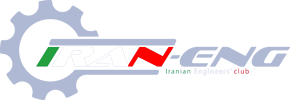Prof.Eng
متخصص نرم افزار کتیا
یکی از دوستان درباه چگونگی نصب برنامه های CAE که اکثرا مبتنی بر فایل لیسانس و برنامه flexlm هستند توضیح خواستند که بطور خلاصه در زیر می آید:
اغلب برنامه ها را می توان به دوسته تقسیم کرد. برنامه هایی که شماره سریال، یا شماره لیسانس را بطور مستقیم از کاربر در هنگام نصب درخواست می کنند و برنامه هایی که برای هر یک از بخش (module) های خود لیسانس جداگانه ای لازم داشته و توسط یک برنامه جانبی به نام license manager لیسانس مورد نظر را از یک فایل لیسانس دریافت می کنند. تقریبا در تمام نرم افزارها برنامه ای بنام flexlm (یا در مواردی lmtools) کار مدیریت فایل لیسانس را بر عهده دارد.
abaqus, ansys, patran, nastran, hyperworks, .... و اغلب برنامه های CAE جزو دسته دوم هستند. نکته مهم در مورد فایل لیسانس این برنامه ها، کامل و جامع بودن آن است که اگر اینطور نباشد ممکن است برخی از قسمتهای برنامه اجرا نشود.
برای نصب این برنامه ها، باید در ابتدا فایل لیسانس مناسب را تولید کرد که در بیشتر موارد در CD خود برنامه وجود دارد ولی نیاز به اصلاحی جزیی دارد. در مواردی هم مثل برخی نسخه های هایپرورکس برنامه کمکی روی cd وجود دارد که فایل لیسانس مناسب را تولید می کند.
قبل از اصلاح فایل لیسانس بهتر است نگاهی به فایل متنی یا تصویری در شاخه Crack یا install یا چیزی در همین زمینه روی CD برنامه که حاوی توضیحات لازم برای نصب است بیاندازید تا ببینید آیا واقعا نیاز به اصلاح فایل لیسانس دارید یا نه.
فایل لیسانس را توسط notepad باز کنید. برای اصلاح فایل حداکثر دو چیز را اصلاح کنید یکی در خط اول نام نوشته شده جلوی Server که باید حذف و تنها نام کامپیوتر بدون هیچ علامت (مثل <> یا هر چیز دیگر) نوشته شود. برای بدست آوردن نام کامپیوتر دو راه وجود دارد:
یکی راست کلیک کردن روی آیکون my computer روی desktop، انتخاب . در بخش Computer name و در جلوی Full computer name نام نوشته شده (بدون نقطه در انتهای آن) نام کامپیوتر خواهد بود.
روش بهتر، اجرای برنامه lmtools است که در کنار برنامه نصب خواهد شد. می توانید آن را از طریق منوی start ویندوز در شاخه برنامه و یا شاخه ای دیگر با نام license manager یا Flexlm پیدا کنید. نام کامپیوتر را در بخش system setting برنامه و جلوی computer name/host name خواهید یافت.
بخش دوم اصلاح فایل لیسانس، چک کردن و اصلاح خط دوم آن است. اگر در خط دوم فایل لیسانس، آدرس فایلی مثل lmgrd یا مشابه آن وجود داشت باید آدرس را با آدرس صحیح این فایل که در شاخه flexlm یا license manager و مشابه آن قرار دارد مقایسه و در صورت نادرست بودن آن آدرس صحیح را بجای آدرس نادرست وارد کنید.
اگر در خط دوم فایل لیسانس آدرسی وجود نداشت نیازی به تغییر دادن خط دوم نیست.
در هنگام نصب برنامه، ممکن است از شما در مورد آدرس نصب Flexlm (license manager) سوال شود. بهتر است همان آدرس پیشنهادی برنامه را انتخاب و آن را بخاطر بسپارید.
پس از اصلاح فایل لیسانس بهتر است آن را در شاخه نصب flexlm ذخیره کنید. برخی برنامه ها مثل برخی نسخه های ansys یا Hyperworks و ... ممکن است احمق شوند!! و تنها به دنبال یک آدرس خاص که همان آدرس پیشنهادی خود برنامه در هنگام نصب بوده است برای پیدا کردن فایل لیسانس بگردند!!
آدرس فایل لیسانس را بخاطر بسپارید. در مرحله بعدی نیاز خواهید داشت.
در هنکام نصب برنامه اگر سوالی در مورد آدرس نصب برنامه و یا flexlm شده بهتر است همان آدرس های پیشنهادی برنامه را انتخاب کنید. نه اینکه در شاخه یا درایوی متفاوت با آنچه برنامه پیشنهاد کرده است نتوان برنامه ها را نصب کرد، بلکه از احتمال برخورد با خطای عجیب و غریب در مورد فایل لیسانس و ... بویژه اگر تجربه برخورد با آنها را روی کامپیوترتان داشته اید کاسته می شود.
پس از نصب برنامه و بخش license manager باید lmtools را برای تعریف فایل لیسانس اجرا کنید. ممکن است بیش از یک نرم افزار از این نوع را نصب کرده باشید و بنابراین بیش از یک flexlm داشته باشید. هر کدام را که اجرا کنید تفاوتی نمی کند.
نکته: گاهی همراه با فایل لیسانس روی CD برنامه فایل های مدیریت لیسانس هم وجود دارند که بهتر است آنها را روی فایل های نصب شده توسط نرم افزار رونویسی overwrite کنید.
پس از اجرای lmtools باید در بخش config services نامی را در بخش service name وارد کرده و آدرس فایل لیسانس، آدرس فایل اجرایی lmgrd.exe که در واقع کار تبادل لیسانس با برنامه را بر عهده دارد و آدرس یک فایل با نام دلخواه به عنوان فایل log که دربرگیرنده پیغام ها، خطا ها و نتیجه اجرای برنامه مدیریت لیسانس است را وارد کنید. فراموش نکنید که دو سوییچ use services و start server at power up را روشن کنید. سپس به بخش start/stop/reread رفته (لیسانس تعریف شده را ذخیره کنید) و دکمه start را انتخاب کنید.
حال به بخش Config Services برگشته و View Log را انتخاب کنید تا نتیجه کار را در فایل log ببینید. اگر کار را بدرستی انجام داده باشید باید لیست لیسانس های فعال شده را ببینید. بهتر است همیشه از آخرین نسخه Lmgrd.exe استفاده کنید. اینطوری خیالتان از خود برنامه مدیریت لیسانس صددرصد راحت می شود. آخرین نسخه lmgrd را می توانید از این آدرس بگیرید:
http://www.globes.com/support/fnp_utilities_download.htm
برخی برنامه ها مثل nastran یا برخی نسخه های ansys افزون بر کارهای بالا، نیاز به تعریف متغیرهایی را نیز دارند. برای اینکار باید روی نشان my computer راست کلیک و properties را انتخاب کنید. در بخش advanced , و environment variablesمی توانید متغیرهای جدید را تعریف و به ویندوز اصافه کنید.
آخرین نکته، اینکه اگر وری کامپیوترتان چند برنامه ای که از license manager برای اجار استفاده می کنند داشته باشید ممکن است برنامه های lmrgrd این برنامه ها سعی در استفاده از درگاهی port را داشته باشند که توسط دیگری قبلا استفاده شده باشد و بنابراین با مشکل اجرا روبرو شوند. در این حالت، بهترین راه غیرفعال کردن stop همه لیسانس ها در برنامه lmtools و در بخش start/stop/reread و شروع مجدد لیسانس برنامه ایست که قصد اجرا دارید.
من ansys, abaqus, hyperworks, solidworks را همزمان روی کامپیوترم نصب و بدون مشکل اجرا و استفاده کرده ام. اما مواردی را هم شنیده ام که پس از نصب solidworks یا برنامه ای دیگر، یکی دیگر از برنامه ها از کار افتاده است.
در انتها، برای آباکوس تنها نیاز به اصلاح و تعریف فایل لیسانس به روش بالا وجود دارد و کار خاص دیگری برای اجرای آن لازم نیست.
اغلب برنامه ها را می توان به دوسته تقسیم کرد. برنامه هایی که شماره سریال، یا شماره لیسانس را بطور مستقیم از کاربر در هنگام نصب درخواست می کنند و برنامه هایی که برای هر یک از بخش (module) های خود لیسانس جداگانه ای لازم داشته و توسط یک برنامه جانبی به نام license manager لیسانس مورد نظر را از یک فایل لیسانس دریافت می کنند. تقریبا در تمام نرم افزارها برنامه ای بنام flexlm (یا در مواردی lmtools) کار مدیریت فایل لیسانس را بر عهده دارد.
abaqus, ansys, patran, nastran, hyperworks, .... و اغلب برنامه های CAE جزو دسته دوم هستند. نکته مهم در مورد فایل لیسانس این برنامه ها، کامل و جامع بودن آن است که اگر اینطور نباشد ممکن است برخی از قسمتهای برنامه اجرا نشود.
برای نصب این برنامه ها، باید در ابتدا فایل لیسانس مناسب را تولید کرد که در بیشتر موارد در CD خود برنامه وجود دارد ولی نیاز به اصلاحی جزیی دارد. در مواردی هم مثل برخی نسخه های هایپرورکس برنامه کمکی روی cd وجود دارد که فایل لیسانس مناسب را تولید می کند.
قبل از اصلاح فایل لیسانس بهتر است نگاهی به فایل متنی یا تصویری در شاخه Crack یا install یا چیزی در همین زمینه روی CD برنامه که حاوی توضیحات لازم برای نصب است بیاندازید تا ببینید آیا واقعا نیاز به اصلاح فایل لیسانس دارید یا نه.
فایل لیسانس را توسط notepad باز کنید. برای اصلاح فایل حداکثر دو چیز را اصلاح کنید یکی در خط اول نام نوشته شده جلوی Server که باید حذف و تنها نام کامپیوتر بدون هیچ علامت (مثل <> یا هر چیز دیگر) نوشته شود. برای بدست آوردن نام کامپیوتر دو راه وجود دارد:
یکی راست کلیک کردن روی آیکون my computer روی desktop، انتخاب . در بخش Computer name و در جلوی Full computer name نام نوشته شده (بدون نقطه در انتهای آن) نام کامپیوتر خواهد بود.
روش بهتر، اجرای برنامه lmtools است که در کنار برنامه نصب خواهد شد. می توانید آن را از طریق منوی start ویندوز در شاخه برنامه و یا شاخه ای دیگر با نام license manager یا Flexlm پیدا کنید. نام کامپیوتر را در بخش system setting برنامه و جلوی computer name/host name خواهید یافت.
بخش دوم اصلاح فایل لیسانس، چک کردن و اصلاح خط دوم آن است. اگر در خط دوم فایل لیسانس، آدرس فایلی مثل lmgrd یا مشابه آن وجود داشت باید آدرس را با آدرس صحیح این فایل که در شاخه flexlm یا license manager و مشابه آن قرار دارد مقایسه و در صورت نادرست بودن آن آدرس صحیح را بجای آدرس نادرست وارد کنید.
اگر در خط دوم فایل لیسانس آدرسی وجود نداشت نیازی به تغییر دادن خط دوم نیست.
در هنگام نصب برنامه، ممکن است از شما در مورد آدرس نصب Flexlm (license manager) سوال شود. بهتر است همان آدرس پیشنهادی برنامه را انتخاب و آن را بخاطر بسپارید.
پس از اصلاح فایل لیسانس بهتر است آن را در شاخه نصب flexlm ذخیره کنید. برخی برنامه ها مثل برخی نسخه های ansys یا Hyperworks و ... ممکن است احمق شوند!! و تنها به دنبال یک آدرس خاص که همان آدرس پیشنهادی خود برنامه در هنگام نصب بوده است برای پیدا کردن فایل لیسانس بگردند!!
آدرس فایل لیسانس را بخاطر بسپارید. در مرحله بعدی نیاز خواهید داشت.
در هنکام نصب برنامه اگر سوالی در مورد آدرس نصب برنامه و یا flexlm شده بهتر است همان آدرس های پیشنهادی برنامه را انتخاب کنید. نه اینکه در شاخه یا درایوی متفاوت با آنچه برنامه پیشنهاد کرده است نتوان برنامه ها را نصب کرد، بلکه از احتمال برخورد با خطای عجیب و غریب در مورد فایل لیسانس و ... بویژه اگر تجربه برخورد با آنها را روی کامپیوترتان داشته اید کاسته می شود.
پس از نصب برنامه و بخش license manager باید lmtools را برای تعریف فایل لیسانس اجرا کنید. ممکن است بیش از یک نرم افزار از این نوع را نصب کرده باشید و بنابراین بیش از یک flexlm داشته باشید. هر کدام را که اجرا کنید تفاوتی نمی کند.
نکته: گاهی همراه با فایل لیسانس روی CD برنامه فایل های مدیریت لیسانس هم وجود دارند که بهتر است آنها را روی فایل های نصب شده توسط نرم افزار رونویسی overwrite کنید.
پس از اجرای lmtools باید در بخش config services نامی را در بخش service name وارد کرده و آدرس فایل لیسانس، آدرس فایل اجرایی lmgrd.exe که در واقع کار تبادل لیسانس با برنامه را بر عهده دارد و آدرس یک فایل با نام دلخواه به عنوان فایل log که دربرگیرنده پیغام ها، خطا ها و نتیجه اجرای برنامه مدیریت لیسانس است را وارد کنید. فراموش نکنید که دو سوییچ use services و start server at power up را روشن کنید. سپس به بخش start/stop/reread رفته (لیسانس تعریف شده را ذخیره کنید) و دکمه start را انتخاب کنید.
حال به بخش Config Services برگشته و View Log را انتخاب کنید تا نتیجه کار را در فایل log ببینید. اگر کار را بدرستی انجام داده باشید باید لیست لیسانس های فعال شده را ببینید. بهتر است همیشه از آخرین نسخه Lmgrd.exe استفاده کنید. اینطوری خیالتان از خود برنامه مدیریت لیسانس صددرصد راحت می شود. آخرین نسخه lmgrd را می توانید از این آدرس بگیرید:
http://www.globes.com/support/fnp_utilities_download.htm
برخی برنامه ها مثل nastran یا برخی نسخه های ansys افزون بر کارهای بالا، نیاز به تعریف متغیرهایی را نیز دارند. برای اینکار باید روی نشان my computer راست کلیک و properties را انتخاب کنید. در بخش advanced , و environment variablesمی توانید متغیرهای جدید را تعریف و به ویندوز اصافه کنید.
آخرین نکته، اینکه اگر وری کامپیوترتان چند برنامه ای که از license manager برای اجار استفاده می کنند داشته باشید ممکن است برنامه های lmrgrd این برنامه ها سعی در استفاده از درگاهی port را داشته باشند که توسط دیگری قبلا استفاده شده باشد و بنابراین با مشکل اجرا روبرو شوند. در این حالت، بهترین راه غیرفعال کردن stop همه لیسانس ها در برنامه lmtools و در بخش start/stop/reread و شروع مجدد لیسانس برنامه ایست که قصد اجرا دارید.
من ansys, abaqus, hyperworks, solidworks را همزمان روی کامپیوترم نصب و بدون مشکل اجرا و استفاده کرده ام. اما مواردی را هم شنیده ام که پس از نصب solidworks یا برنامه ای دیگر، یکی دیگر از برنامه ها از کار افتاده است.
در انتها، برای آباکوس تنها نیاز به اصلاح و تعریف فایل لیسانس به روش بالا وجود دارد و کار خاص دیگری برای اجرای آن لازم نیست.